Neste artigo, exploraremos uma solução para o incômodo erro Sua licença do Windows expirará em breve no Windows 10. Aprenda como corrigir esse problema e garantir o pleno funcionamento do seu sistema operacional.
Atualizado em July 2024: Pare de receber mensagens de erro e desacelerar o seu sistema com nossa ferramenta de otimização. Adquira agora em este link
- Baixe e instale a ferramenta de reparo aqui.
- Deixe-a escanear o seu computador.
- A ferramenta então reparará o seu computador.
Reinicie o Windows Explorer
Se você está recebendo o erro Sua licença do Windows expirará em breve no Windows 10, aqui está uma maneira rápida de corrigi-lo.
Passo 1: Reative o Windows
– Pressione as teclas Ctrl + Shift + Esc para abrir o Gerenciador de Tarefas.
– Vá para a guia Processos e encontre o processo Windows Explorer.
– Clique com o botão direito do mouse no processo e selecione Reiniciar.
Isso reiniciará o Windows Explorer e pode resolver o problema de ativação. Se você ainda estiver enfrentando problemas de ativação, recomendamos seguir as etapas adicionais listadas em outros guias de solução de problemas.
Lembre-se de que é importante ter uma licença válida do Windows para evitar interrupções e garantir uma experiência segura e estável no seu PC.
Esperamos que essas dicas tenham sido úteis!
Execute o Solucionador de Problemas de Ativação do Windows
Para resolver esse problema, siga estas etapas:
1. Pressione as teclas Windows + X e selecione Executar no menu.
2. Digite ms-settings:activation na caixa de diálogo e pressione Enter para abrir as configurações de ativação.
3. Clique em Solucionar problemas para executar o solucionador de problemas de ativação do Windows.
4. Siga as instruções fornecidas pelo solucionador de problemas para corrigir qualquer problema de ativação detectado.
5. Reinicie o seu PC e verifique se o erro desapareceu.
Essas etapas devem ajudar a reativar o Windows e corrigir o erro de licença expirada. Se o problema persistir, recomendamos entrar em contato com o suporte da Microsoft para obter assistência adicional.
Reative o Windows
1. Pressione as teclas Ctrl + Shift + Esc para abrir o Gerenciador de Tarefas.
2. No Gerenciador de Tarefas, clique em Arquivo e selecione Executar nova tarefa.
3. Digite cmd no campo e marque a opção Criar esta tarefa com privilégios administrativos.
4. Na janela do Prompt de Comando, digite o seguinte comando: slmgr.vbs /ato e pressione Enter.
5. Aguarde o processo de ativação ser concluído.
6. Reinicie o seu computador.
Isso reativará o Windows 10 Home e resolverá o erro Sua licença do Windows expirará em breve. Certifique-se de ter uma chave de ativação válida. Se você estiver usando o Windows 11 ou outras versões do Windows, os passos podem ser diferentes. Consulte a documentação oficial da Microsoft para obter mais informações sobre como reativar o seu sistema operacional.
Certifique-se de seguir todas as etapas corretamente para evitar problemas de ativação futuros.
Tente Ativar o Windows Online
Tente ativar o Windows online:
1. Pressione as teclas Ctrl + Shift + Esc para abrir o Gerenciador de Tarefas.
2. Vá para a guia Processos e procure por Explorer.exe.
3. Clique com o botão direito do mouse em Explorer.exe e selecione Reiniciar.
4. Vá para as Configurações do Windows, clicando no ícone Iniciar na barra de tarefas e selecionando Configurações.
5. Vá para Atualização e Segurança e selecione Ativação no menu à esquerda.
6. Clique em Alterar chave do produto e insira sua chave de ativação do Windows.
7. Se você não possui uma chave de ativação, clique em Ativar para tentar ativar o Windows online.
8. Siga as instruções na tela para concluir o processo de ativação.
Essas etapas devem ajudar a resolver o erro Sua licença do Windows expirará em breve no Windows 10. Se você ainda estiver enfrentando problemas de ativação, consulte o guia de solução de problemas do Windows ou entre em contato com o suporte técnico da Microsoft.
Reinicie o Timer de Ativação do Windows
Se você está enfrentando o erro Sua licença do Windows expirará em breve no Windows 10, existe uma solução simples para corrigi-lo.
Primeiro, reative o Windows pressionando as teclas Windows + R para abrir o executar. Em seguida, digite slmgr.vbs -rearm e pressione Enter. Isso reiniciará o timer de ativação do Windows.
Outra opção é reiniciar o serviço de gerenciamento de licença. Para fazer isso, abra o Gerenciador de Tarefas pressionando Ctrl + Shift + Esc. Em seguida, vá para a guia Serviços, encontre o serviço Licenciamento de Software e clique com o botão direito para reiniciá-lo.
Lembre-se de que essas soluções são para o Windows 10 e podem não funcionar em outras versões do sistema operacional. Se o problema persistir, recomendamos buscar outras técnicas de solução de problemas ou entrar em contato com o suporte técnico.
Restaure o seu PC
Se você está recebendo o erro Sua licença do Windows expirará em breve no Windows 10, existem algumas etapas que você pode seguir para corrigir o problema.
Passo 1: Reative o Windows. Para fazer isso, pressione a tecla Windows + X e selecione Gerenciador de Tarefas.
Em seguida, vá para a guia Processos e encerre todos os processos relacionados à ativação do Windows.
Passo 2: Verifique as configurações de ativação. Vá para Configurações > Atualização e Segurança > Ativação e verifique se a sua licença do Windows está corretamente ativada.
Passo 3: Use a ferramenta de linha de comando. Abra o terminal e execute o comando slmgr.vbs -rearm para redefinir o período de ativação.
Lembre-se de reiniciar o seu PC após realizar essas etapas.
Esperamos que essas instruções possam ajudá-lo a corrigir o erro de licença do Windows. Se você precisar de mais informações ou técnicas de solução de problemas, consulte o guia completo do Fortect.
Lembre-se de que essas etapas se aplicam ao Windows 10 Home e podem variar um pouco para outras versões ou para o Windows 11.
Corrija Problemas de Ativação de Licença com Facilidade
Corrija problemas de ativação de licença com facilidade seguindo estes passos:
1. Reative o Windows: Pressione Ctrl + Shift + Esc para abrir o Gerenciador de Tarefas.
2. No Gerenciador de Tarefas, clique em Arquivo e selecione Executar nova tarefa.
3. Na caixa de diálogo, digite configurações e pressione Enter.
4. Na janela Configurações, clique em Atualização e segurança e depois em Ativação.
5. Clique em Solucionar problemas e siga as instruções para reativar o Windows.
Se o problema persistir, você também pode tentar usar a ferramenta de linha de comando do Windows para reativar a licença. Abra o Prompt de Comando como administrador e execute o comando slmgr.vbs /ato.
Essas etapas devem ajudar a corrigir o erro Sua licença do Windows expirará em breve no Windows 10.
Ele pode até mesmo corrigir problemas com arquivos DLL corrompidos ou ausentes. Para casos de Tela Azul da Morte (BSoD), Fortect repara as causas, como incompatibilidade de DLLs, drivers e bugs do Windows, além de identificar hardware com mau funcionamento que possa precisar de substituição. Em caso de recuperação do sistema operacional, Fortect compara a versão atual com uma versão saudável e restaura os arquivos do sistema necessários para executar e reiniciar o Windows sem afetar os dados do usuário.
Ative rapidamente o Windows para a melhor experiência
Para corrigir o erro Sua licença do Windows expirará em breve no Windows 10, siga estas etapas:
1. Pressione as teclas Ctrl + Shift + Esc para abrir o Gerenciador de Tarefas.
2. Clique na guia Processos e encontre o processo Fortect.
3. Clique com o botão direito do mouse em Fortect e selecione Finalizar Tarefa.
4. Vá para Configurações > Atualização e Segurança > Ativação.
5. Clique em Alterar Chave do Produto e insira sua chave de ativação.
6. Reinicie o seu computador.
Essas etapas devem reativar o Windows e corrigir o erro de licença expirada. Lembre-se de realizar as etapas corretamente e reiniciar o seu computador para que as alterações entrem em vigor. Se você ainda estiver enfrentando problemas de ativação, consulte o guia de solução de problemas da Microsoft ou entre em contato com o suporte técnico.
O que acontecerá se a licença do Windows expirar?
Se a licença do Windows expirar, você precisará reativá-la para continuar usando o sistema operacional. Felizmente, existem algumas etapas simples que você pode seguir para corrigir esse problema.
Passo 1: Pressione as teclas Ctrl + Shift + Esc para abrir o Gerenciador de Tarefas.
Passo 2: No Gerenciador de Tarefas, clique em Arquivo e selecione Executar nova tarefa.
Passo 3: Digite slui.exe na caixa de diálogo e pressione Enter para abrir a ferramenta de ativação do Windows.
Passo 4: Siga as instruções fornecidas para reativar o Windows usando sua chave de ativação.
Passo 5: Reinicie o sistema e verifique se o problema foi resolvido.
Lembre-se de que é importante reativar sua licença do Windows antes que ela expire, pois isso garantirá uma experiência contínua e sem interrupções.
Mensagens semelhantes relatadas por usuários
- Erro: Sua licença do Windows expirará em breve
- Mensagem de aviso: Sua licença do Windows está prestes a expirar. Atualize agora!
- Mensagem pop-up: Aviso: Sua licença do Windows está a ponto de expirar. Clique aqui para renovar.
- Notificação do sistema: Alerta: A validade de sua licença do Windows está chegando ao fim. Renove-a imediatamente.

- Alerta do Windows Action Center: Sua licença do Windows expirará em breve. Tome uma ação agora mesmo.
- Mensagem na área de trabalho: Aviso: Sua licença do Windows está próxima de expirar. Renove-a para continuar usando o sistema operacional.
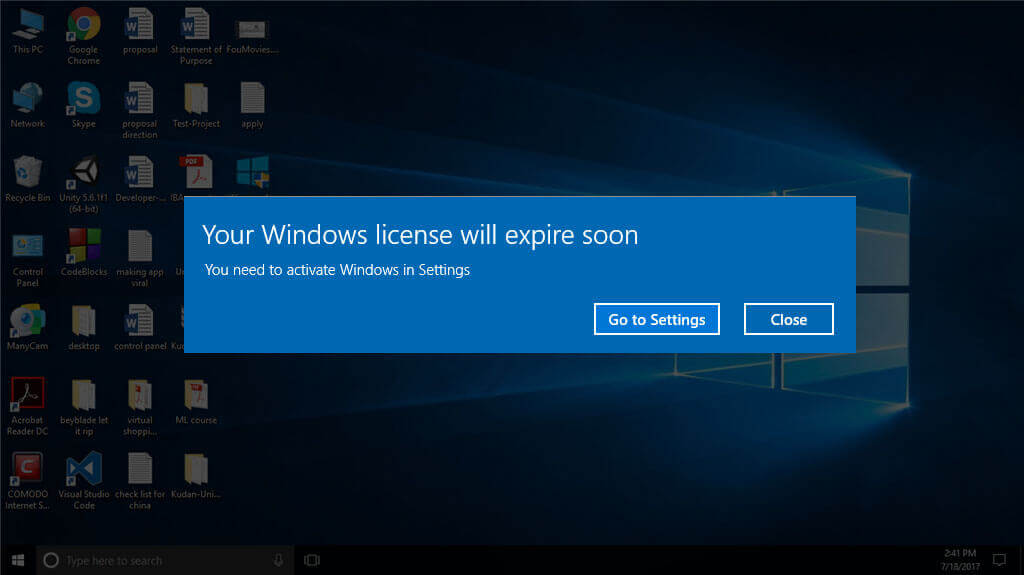
Obtenha uma nova chave de licença do Windows
Se você está recebendo a mensagem de erro Sua licença do Windows expirará em breve no Windows 10, você pode corrigir esse problema seguindo alguns passos simples.
1. Reative o Windows: Pressione as teclas Ctrl + Shift + Esc para abrir o Gerenciador de Tarefas. Em seguida, clique na guia Serviços e localize o Windows License Manager Service. Clique com o botão direito do mouse e selecione Reiniciar.
2. Verifique as configurações: Vá para Configurações > Atualização e Segurança > Ativação. Certifique-se de que a versão do Windows esteja ativada corretamente.
3. Use a ferramenta de ativação: Se o problema persistir, você pode usar a ferramenta de ativação do Windows. Abra o Prompt de Comando ou o PowerShell como administrador e digite o seguinte comando: slmgr.vbs /ipk [sua chave de licença]
4. Entre em contato com o suporte técnico: Se as etapas acima não resolverem o problema, entre em contato com o suporte técnico da Microsoft para obter assistência adicional.
Lembre-se de que é importante manter sua licença do Windows atualizada para evitar interrupções no uso do sistema operacional.
Como corrigir o erro Sua licença do Windows irá expirar em breve?
Para corrigir o erro Sua licença do Windows expirará em breve no Windows 10, siga estes passos:
1. Pressione as teclas Ctrl + Shift + Esc para abrir o Gerenciador de Tarefas.
2. No Gerenciador de Tarefas, vá para a guia Processos e procure por Windows Explorer.
3. Clique com o botão direito do mouse em Windows Explorer e selecione Reiniciar.
4. Feche o Gerenciador de Tarefas.
5. Abra as Configurações do Windows pressionando as teclas Windows + I.
6. Vá para Atualização e Segurança e clique em Ativação.
7. Selecione Solucionar problemas e siga as instruções fornecidas.
8. Se o problema persistir, você pode tentar reativar o Windows usando a ferramenta de linha de comando.
9. Abra o Prompt de Comando ou o PowerShell como administrador.
10. Digite o seguinte comando: slmgr.vbs /rearm e pressione Enter.
11. Reinicie o seu computador.
Essas etapas devem ajudar a corrigir o erro de licença do Windows expirará em breve no Windows 10. Se você ainda estiver enfrentando problemas de ativação, recomendamos entrar em contato com o suporte técnico da Microsoft para obter assistência adicional.
Reinicie o processo do Windows Explorer
– Abra o Gerenciador de Tarefas pressionando as teclas Ctrl + Shift + Esc.
– Na guia Processos, encontre Windows Explorer.
– Clique com o botão direito do mouse em Windows Explorer e selecione Reiniciar.
– Isso irá reiniciar o processo do Windows Explorer, corrigindo possíveis problemas que você esteja enfrentando.
Lembre-se de que reiniciar o Windows Explorer não resolverá o erro Sua licença do Windows expirará em breve. Para corrigir esse erro, você precisará reativar o Windows.
Para reativar o Windows 10:
– Vá para Configurações e clique em Atualização e segurança.
– Selecione Ativação na barra lateral esquerda.
– Clique em Alterar chave do produto e insira sua chave de ativação válida.
– Se você não tiver uma chave de ativação, clique em Ir para a Microsoft Store para comprar uma nova licença do Windows.
– Siga as instruções na tela para concluir o processo de ativação.
Esperamos que este guia seja útil para solucionar o problema de expiração da licença do Windows. Se você precisar de mais assistência, consulte a documentação oficial da Microsoft ou entre em contato com o suporte técnico.
Modifique a Política de Grupo
1. Reative o Windows: Pressione as teclas Windows + X e escolha Prompt de Comando (Admin).
2. No Prompt de Comando, digite slmgr /rearm e pressione Enter. Reinicie o computador.
Se o erro persistir, siga estas etapas adicionais:
3. Abra o Gerenciador de Tarefas pressionando Ctrl + Shift + Esc.
4. Na guia Processos, encontre e encerre o processo Services and Controller app.
5. Vá para Configurações > Atualização e Segurança > Ativação.
6. Clique em Alterar chave do produto e insira sua chave de ativação.
7. Reinicie o computador.
Se você estiver usando o Windows Server 2019, siga estas etapas adicionais:
1. Abra o Prompt de Comando como Administrador.
2. Digite slmgr /ato e pressione Enter.
3. Reinicie o servidor.
Essas etapas devem corrigir o erro de licença expirada no Windows 10 e no Windows Server 2019. Certifique-se de ativar sua licença para evitar interrupções no seu sistema operacional.
Desative alguns serviços problemáticos
Para corrigir o erro Sua licença do Windows expirará em breve no Windows 10, você pode seguir estes passos:
1. Reactivar o Windows: Pressione as teclas Windows + R para abrir a caixa de diálogo Executar. Digite slmgr.vbs -rearm e pressione Enter. Isso reativará o Windows e estenderá a licença.
2. Verifique os serviços problemáticos: Abra o Gerenciador de Tarefas pressionando as teclas Ctrl + Shift + Esc. Na guia Serviços, procure por serviços relacionados à ativação e verifique se estão funcionando corretamente.
3. Atualize as configurações do Windows: Acesse as Configurações do Windows e clique em Atualização e Segurança. Em seguida, clique em Ativação e verifique se há atualizações disponíveis para corrigir problemas de ativação.
Essas são algumas das etapas que você pode seguir para corrigir o erro de licença no Windows 10. Esperamos que isso ajude a resolver o problema.
Sua licença do Windows está expirada, recomendo atualizá-la para o Windows 10. Faça o download desta ferramenta para executar uma varredura


